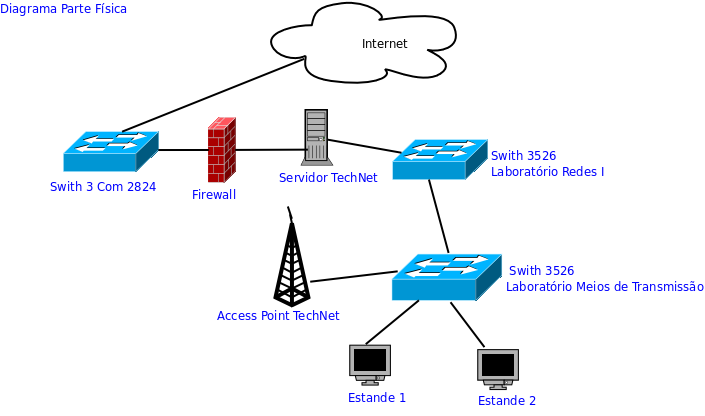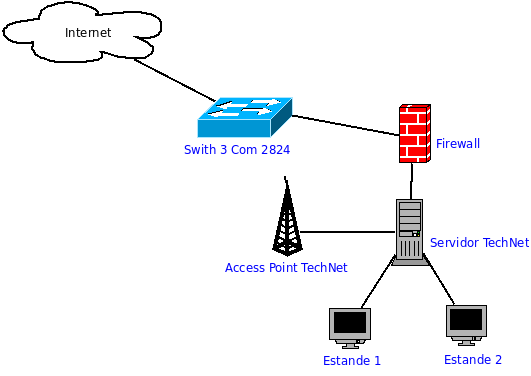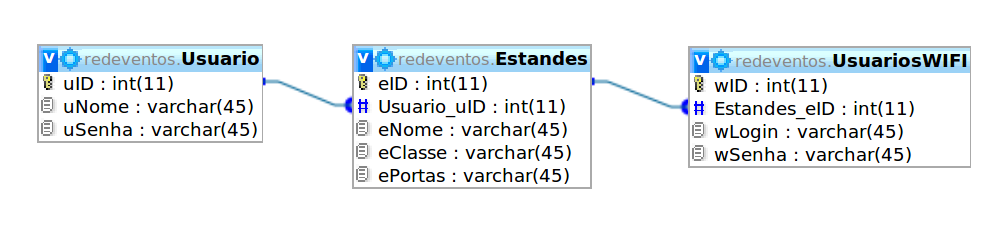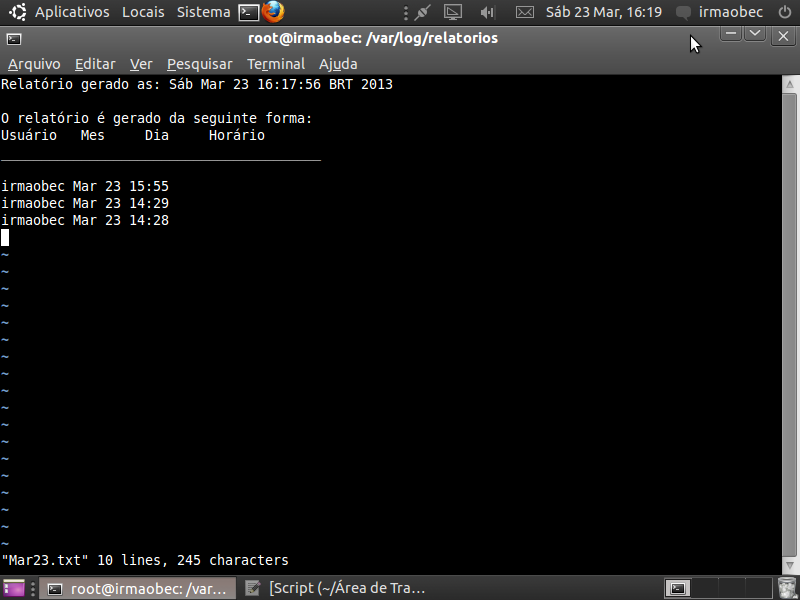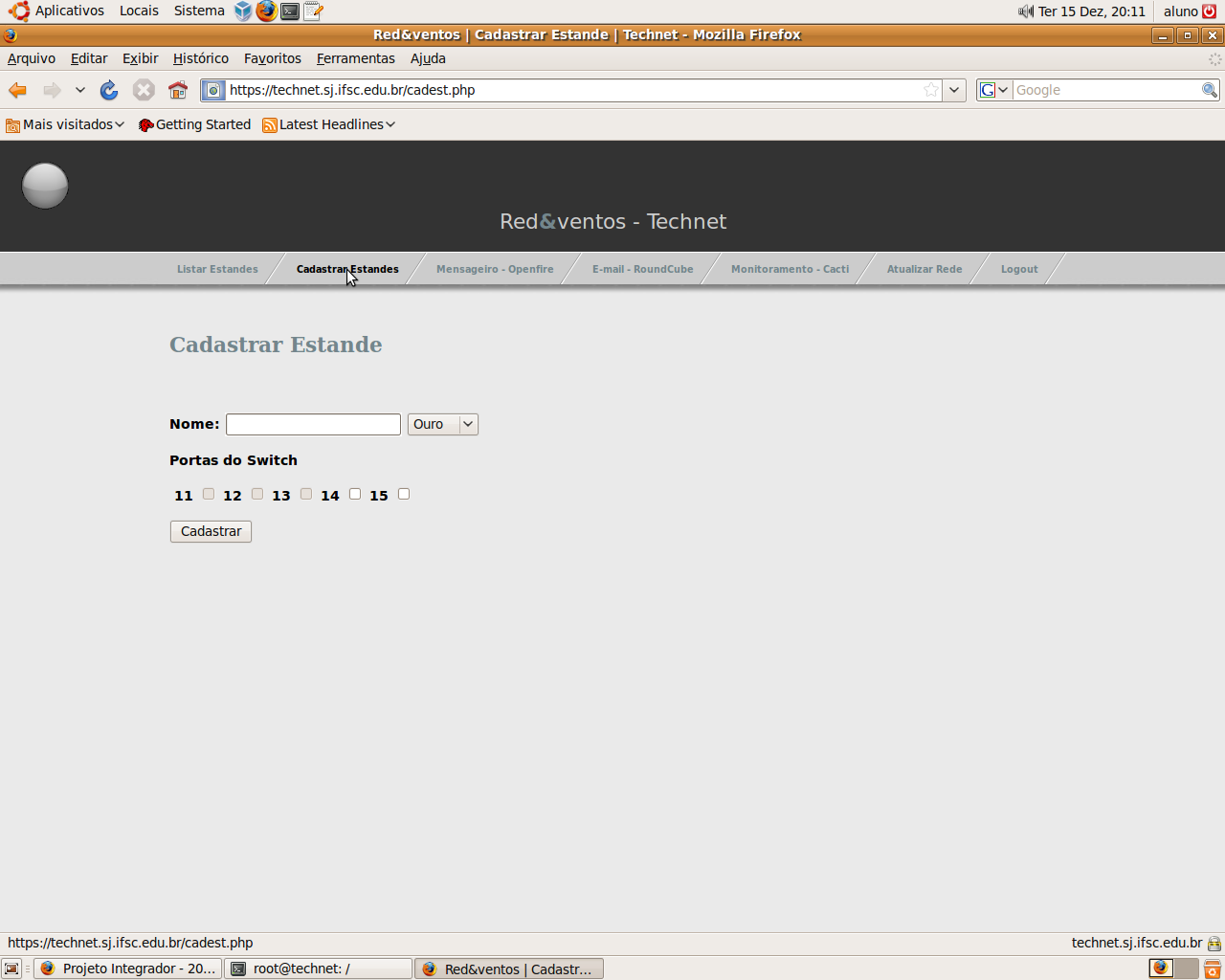Mudanças entre as edições de "Projeto Integrador - 2009.2 - Equipe TECHNet"
| Linha 463: | Linha 463: | ||
*Página login Equipe TechNet | *Página login Equipe TechNet | ||
| − | |||
[[Imagem:Captura de tela.png|400 px|Página login Equipe TechNet]] | [[Imagem:Captura de tela.png|400 px|Página login Equipe TechNet]] | ||
| Linha 469: | Linha 468: | ||
*Listar Estandes Equipe TechNet | *Listar Estandes Equipe TechNet | ||
| − | |||
[[Imagem:Captura de tela-1.png|400 px|Listar Estandes Equipe TechNet]] | [[Imagem:Captura de tela-1.png|400 px|Listar Estandes Equipe TechNet]] | ||
| Linha 476: | Linha 474: | ||
*Cadastrar Estandes Equipe TechNet | *Cadastrar Estandes Equipe TechNet | ||
| − | |||
[[Imagem:Captura de tela-2.png|400 px|Cadastrar Estandes Equipe TechNet]] | [[Imagem:Captura de tela-2.png|400 px|Cadastrar Estandes Equipe TechNet]] | ||
Edição das 18h50min de 15 de dezembro de 2009
Red&Ventos Equipe TechNet
Interligação entre disciplinas
<graphviz>
digraph PI {
CAB -> IER
IER -> GAR
GAR -> PRC
IER -> PRC
} </graphviz>
Instalação do Sistema Operacional - S.O
- Configuração da bios
power -> ac power loss -> enabled
main -> halt on -> all but keyboard
- Distribuição e versão do SO: Ubuntu 9.04
- Particionamento do(s) disco(s):
Filesystem Size / 6.8GB swap 1GB /tmp 3GB /var 10GB
Cabeamento Estruturado - CBE
- Cabos Vermelhos (DC 11)
- Diagrama do Cabeamento
<graphviz>
digraph PI {
Est1 -> "Rack Technet"
Est2 -> "Rack Technet"
"Rack Technet" -> TN1
"Rack Technet" -> TN2
TN1 -> "Rack Switch 240"
TN2 -> "Rack Switch 240"
"Rack Switch 240" -> "Rack Switch 241"
"Rack Switch 241" -> DN11
DN11 -> "Servidor Technet"
} </graphviz>
Gerência de Redes - GAR
SSH
Secure Shell SSH é, simultaneamente, um programa de computador e um protocolo de rede que permite a conexão com outro computador na rede, de forma a executar comandos de uma unidade remota. Possui as mesmas funcionalidades do TELNET, com a vantagem da conexão entre o cliente e o servidor ser criptografada.
apt-get install ssh
*Porta utilizada: 5520
- Configuração do SSH:
apt-get install ssh Editado o arquivo /etc/ssh/sshd.conf Port= 5520 ( Configuração de porta do ssh )
- Configuração de rede
Arquivo: /etc/network/interfaces
auto eth0
iface eth0 inet static
address 200.135.37.113
netmask 255.255.255.0
gateway 200.135.37.1
dns-nameservers 200.135.37.65
auto eth1
iface eth1 inet static
address 172.113.0.113
netmask 255.255.255.0
gateway 172.113.0.1
auto vlan300
iface vlan300 inet static
address 10.0.0.1
netmask 255.255.0.0
vlan_raw_device eth1
auto vlan301
iface vlan301 inet static
address 10.1.0.1
netmask 255.255.0.0
vlan_raw_device eth1
auto vlan302
iface vlan302 inet static
address 10.2.0.1
netmask 255.255.0.0
vlan_raw_device eth1
auto vlan303
iface vlan303 inet static
address 10.3.0.1
netmask 255.255.0.0
vlan_raw_device eth1
- Configuração de DNS
/etc/resolv.conf nameserver 172.18.0.1 nameserver 200.135.37.65
- Instalação dos Serviços
apt-get install dhcp3 apt-get install bind9 - DNS apt-get install cacti - Gerência de redes apt-get install apache2 apt-get install apt-get install mysql-server apt-get install php5-mysql
DNS
O DNS da nome a endereço IP, é uma tabela que relaciona nomes e números IP. O DNS direto relaciona o número do IP de uma máquina a seu nome. O DNS reverso relaciona o nome a seu IP.
*Porta Utilizada 53
- Instalado bind9
Arquivos de configuração:
- named.conf.local:
zone "technet.sj.ifsc.edu.br" {
type master;
file "/etc/bind/technet.sj.ifsc.edu.br";
};
- technet.sj.ifsc.edu.br:
$TTL 86400
@ IN SOA dns1.technet.sj.ifsc.edu.br. technet.sj.ifsc.edu.br. (
2009120301 ; Serial
1d ; Refresh
4h ; Retry
1w ; Expire
1d ) ; Negative Cache TTL
;
@ IN NS dns1
@ IN NS hendrix.sj.ifsc.edu.br.
@ IN MX 0 mail
@ IN A 200.135.37.113
dns1 IN A 200.135.37.113
mail IN A 200.135.37.113
www IN CNAME dns1
web IN CNAME dns1
DHCP
O DHCP é um mecanismo de endereçamento automático de IP para máquinas se conectarem a rede TCP/IP. Através do DHCP são fornecidas todas as configurações necessárias que um máquina precisa para se conectar a rede. Endereçamento IP, máscara de rede, gateway, servidor DNS, são serviços passados ao host cliente por DHCP.
*Porta utilizada 67
- Instalado dhcp3
Arquivo de configuração:
- dhcpd.conf
authoritative;
default-lease-time 14400;
max-lease-time 86400;
subnet 10.0.0.0 netmask 255.255.0.0 {
range 10.0.0.2 10.0.255.254;
option subnet-mask 255.255.0.0;
option broadcast-address 10.0.255.255;
option routers 10.0.0.1;
option domain-name-servers 10.0.0.1;
option domain-name "wireless.technet.sj.ifsc.edu.br";
}
- As demais configurações para o DHCP será dinâmica conforme o número de estandes.
SMTP
*Porta utilizada 25
- Utilizado postifix como servidor de e-mail
apt-get install postifix
O Postfix é um servidor de e-mail que gerência os e-mails que são enviados e recebidos.Os servidores de e-mail podem ser servidores de internet, onde e-mails enviadas e recebidos podem ser transitados para qualquer lugar do mundo, ou servidores de correio intranet onde as mensagens trafegam somente dentro da empresa.
- Utilizado dovecot-imapd como protocolo de recebimento de mensagens.
- RoundCube para envio de mensagens assíncronas
*Porta utilizada para RoundCube 3306
[ http://technet.sj.ifsc.edu.br/roundcube ]
Arquivo de configuração:
- /etc/snmp/snmpd.conf
rocommunity servidorTech syslocation "Redes 1" syscontact "admin@technet.sj.ifsc.edu.br"
- /etc/postfix/main.cf
#Adicionado as seguintes linhas no arquivo main.cf myorigin = technet.sj.ifsc.edu.br myhostname = mail.technet.sj.ifsc.edu.br mydestination = mail, mail.redes.sj.edu.br, localhost
SNMP
É um protocolo de gerência típica de redes TCP/IP, da camada de aplicação que facilita o intercâmbio de informação entre os dispositivos de rede. O SNMP possibilita aos administradores de uma rede gerenciar o desempenho da rede, encontrar e resolver problemas, como também planejar crescimento.
atp-get isntall snmpd
Foi zerado o arquivo snmpd.conf e criado com os seguintes parâmetros
- cd /etc/snmpd.conf:
rocommunity servidorTech syslocation "Redes 1" syscontact "admin@technet.sj.ifsc.edu.br"
CACTI
[ http://technet.sj.ifsc.edu.br/cacti ]
O Cacti é uma ferramenta que recolhe informações de uma rede de computadores e exibe em forma de gráficos. Monitora o estado de elementos de rede e programas, bem como a largura de banda utilizada pela CPU, trabalha com o protocolo snmp.
apt-get install cacti
Cacti terá que interagir com o snmp. Em sua configuração, será necessário indicar a "rocommunity" escolhida no arquivo snmpd.conf, só assim o cacti conseguirá gerar os gráficos normalmente. A criação é opcional, podendo o usuário criar seus próprios gráficos como utilizar alguns modelos já disponíveis na aplicação.
Com esta ferramenta é possível monitorar as interfaces de rede, partições do sistema, login de usuários, consumo de memória entre outros. Para ter uma boa administração de rede, é fundamente esse tipo de aplicação, pois pode-se ter o controle do servidor apenas com gráficos. Os dados coletados podem ser salvos e guardados por muito tempo, seu tamanho é pequeno e permite grande armazenamento. Interagindo com outras ferramentas, é possível encaminhar e-mail, torpedo e outras mensagens para o administrador, como forma de alarmar sobre situações adversas.
Configuração HTTPS (SSL)
É uma implementação do protocolo HTTP sobre uma camada SSL ou do TLS. Essa camada adicional permite que os dados sejam transmitidos através de uma conexão criptografada e que se verifique a autenticidade do servidor e do cliente através de certificados digitais.
*Porta utilizada 443
- Instalação de pacotes necessários:
apt-get install openssl ssl-cert
- Criado o diretório onde o certificado foi alocado
mkdir /etc/apache2/ssl
- Criado o certificado armazenando-o no arquivo apache.pem:
make-ssl-cert /usr/share/ssl-cert/ssleay.cnf /etc/apache2/ssl/apache.pem
- Definido permissão de arquivo
chmod 660 /etc/apache2/ssl/apache.pem
- Habilitado o modo a2enmod
a2enmod ssl
- Editado o arquivo svn
Alterado a linha <VirtualHost *:80> para <VirtualHost *:443> e adicionado as linhas abaixo: SSLEngine on ServerSignature On SSLCertificateFile /etc/apache2/ssl/apache.pem
- Habilitado o bloco <VirtualHost>
a2ensite svn
Openfire ( Mensageiro Instantâneo )
[ http://200.135.37.113:9090 ]
wget http://download.igniterealtime.org/openfire/openfire_3.6.4_all.deb dpkg -i openfire_3.6.4_all.deb mysql -uroot -p ->create databases openfire; ->grant all privileges on openfire.* to [USUARIO]@localhost identified by "[SENHA]"; ->flush privileges; Acessar [IP_VALIDO]:9090
Backup
Enviado por e-mail equipetechnet@hotmail.com
*cd /home/tech/scripts vi backup.sh
#!/bin/bash #Criar um arquivo backup dd if=/dev/zero of=/tmp/backup count=1 bs=10000k 2> /dev/null #criar arquivo extensão ext4 mkfs.ext4 -q -F -F /tmp/backup 2> /dev/null # montar partição mount -o loop /tmp/backup /mnt 2> /dev/null #Compactar o backup data=`date +%F` tar cfj /mnt/backup$data.bz2 /etc/* 2> /dev/null # Mandar backup por email #cat /mnt/backup$data.bz2 | mail guilps@gmail.com -s "backup de $data" destino=equipetechnet@hotmail.com arquivo=/mnt/backup$data.bz2 0 mensagem="backup efetuado com sucesso" data2=`date` echo "Backup realizado em $data2" | mutt -a $arquivo -s "backup de $data" $destino #Desmontar a partição umount /mnt
- Adcionado a rotina na crontab:
*vi /etc/crontab # m h dom mon dow user command 50 21 * * * root /etc/init.d/backup.sh
Firewall
Arquivo de configuração:
- vi /etc/init.d/firewall
#!/bin/bash #Script para FIREWALL iptables -t nat -F sysctl -w net.ipv4.ip_forward=1 iptables -t nat -A POSTROUTING -o eth0 -j MASQUERADE # Limpando as regras do iptables iptables -F #bloqueado portas de entradas e liberado portas de saidas iptables -P INPUT DROP iptables -P FORWARD ACCEPT iptables -P OUTPUT ACCEPT # Liberar interface Loopback iptables -A INPUT -i lo -j ACCEPT # Liberar solicitacao servidor local iptables -A INPUT -m state --state RELATED,ESTABLISHED -j ACCEPT iptables -A FORWARD -m state --state RELATED,ESTABLISHED -j ACCEPT # Liberar porta para SSH iptables -A INPUT -p tcp --dport 5520 -j ACCEPT # Liberar porta para NoCat iptables -A INPUT -p tcp --dport 5280 -j ACCEPT # Liberar porta para HTTP iptables -A INPUT -p tcp --dport 80 -j ACCEPT # Liberar porta HTTPS iptables -A INPUT -p tcp --dport 443 -j ACCEPT # Liberar porta SMTP iptables -A INPUT -p tcp --dport 25 -j ACCEPT # Liberar Porta DNS iptables -A INPUT -p udp --dport 53 -j ACCEPT # Liberar Porta DHCP iptables -A INPUT -p udp --dport 67 -j ACCEPT # Liberar Porta TFTP iptables -A INPUT -p udp --dport 69 -j ACCEPT # Liberar Porta IMAP iptables -A INPUT -p tcp --dport 143 -j ACCEPT
Script Monitoramento Servidor
#!/bin/bash arquivo=monitoramento.txt echo "Estado das interfaces" >> $arquivo ifconfig -a >> $arquivo echo "================================" >> $arquivo echo "Rotas criadas" >> $arquivo route -n >> $arquivo echo "================================" >> $arquivo echo "Firewall" >> $arquivo iptables -L >> $arquivo echo "================================" >> $arquivo echo "Consumo de processamento" >> $arquivo top -b -n1 | grep Cpu >> $arquivo echo "===============================" >> $arquivo echo "Consumo de memoria" >> $arquivo top -b -n1 | grep Men >> $arquivo echo "==============================" >> $arquivo echo "Consumo de disco" >> $arquivo vmstat -d >> $arquivo destino=equipetechnet@hotmail.com mensagem="monitoramento efetuado com exito" data2=`date` echo "Monitoramento realizado em $data2" | mutt -a $arquivo -s "monitoramento de $data" $destino
- Adcionado rotina na crontab
*vi /etc/crontab
# m h dom mon dow user command
50 21 * * * root /etc/init.d/monitorar.sh
Instalação de Equipamentos - IER
- Configuração das Vlans
telnet 192.168.1.241 DES-3526:admin# create vlan techwireless tag 300 DES-3526:admin# create vlan techouro tag 301 DES-3526:admin# create vlan techprata tag 302 DES-3526:admin# create vlan techbronze tag 303 DES-3526:admin# vlan techwireless add tagged300 DES-3526:admin# vlan techouro add tagged301 DES-3526:admin# vlan techprata add tagged302 DES-3526:admin# vlan techbronze add tagged303 DES-3526:admin# show vlan
Diagrama da Rede Parte Física
Diagrama da Rede Parte Lógica
Programação - PRC
Tabelas criadas no Mysql
Página web Equipe TechNet
- Página login Equipe TechNet
- Listar Estandes Equipe TechNet
- Cadastrar Estandes Equipe TechNet